امروزه فایل های PDF جز مرسوم ترین فایل های متنی شده اند و بسیاری از کتاب های الکترونیکی با این فرمت ایجاد و منتشر می شوند.
علاوه بر این نرم افزارهای ویندوزی و اندرویدی بسیاری نیز برای استفاده از این نوع فایل ها وجود دارند که نرم افزار شرکت Adobe با عنوان Acrobat Reader از قدیمی ترین این نرم افزارها می باشد که به سبب امکانات بی نظیری که در اختیار کاربران خود قرار می دهد جز بهترین آن ها نیز به حساب می آید. جالب تر اینکه این نرم افزار علاوه بر نسخه ی ویندوز، برای اندروید نیز موجود می باشد.
حتما شما هم از نسخه ی ویندوز این نرم افزار برای خواندن فایل های PDF خود استفاده کرده اید. همان طور که می دانید به صورت پیش فرض صفحات فایل های پی دی اف در این نرم افزار به صورت پشت سر هم نمایش داده می شود به طوری که در هر ردیف یک صفحه وجود دارد.
گاهی اوقات ممکن است بخواهید به جای نمایش یک صفحه در هر ردیف، دو صفحه از فایل PDF شما در کنار هم در هر ردیف نمایش داده شوند.
در ادامه ی این مطلب از یادیت به آموزش روش نمایش دوتایی صفحات فایل PDF در هر ردیف، در نرم افزار Adobe Acrobat Reader می پردازیم.
قبل از شروع پیشنهاد می کنیم که به مطلب آموزش نمایش چندتایی صفحات سند ورد (Word) نیز سر بزنید.
مسیر طی شده آموزش: Adobe Acrobat Reader >> View >> Page Display >> Two Page Scrolling
آموزش نمایش دوتایی صفحات فایل PDF در نرم افزار Adobe Acrobat Reader:
برای نمایش دوتایی صفحات فایل PDF در نرم افزار Adobe Reader کافیست پس از باز کردن فایل مورد نظر خود توسط این نرم افزار از زبانه های بالا، گزینه ی View را انتخاب نمایید.
پس از آن روی Page Dispaly کلیک کنید تا گزینه های موجود نمایش داده شوند.
در لیست باز شده ۴ گزینه اول مورد استفاده ما قرار می گیرد.
در صورتی که شما بخواهید در هر ردیف یک صفحه از فایل پی دی اف به صورت کامل نمایش داده شود می توانید گزینه ی Single Page View را انتخاب کنید. نوع دیگر نمایش تک صفحه ای در هر ردیف حالت اسکرولی می باشد. با انتخاب گزینه ی Enable Scrolling به جای نمایش تکی و کامل یک صفحه در هر لحظه، با رفتن به پایین (اسکرول کردن) صفحات به صورت پشت سر هم نمایش داده می شوند.
اما در صورتی که بخواهید دو صفحه از فایل شما در کنار هم نمایش داده شود می توانید گزینه ی سوم یعنی Two Page View را انتخاب کنید. با انتخاب این گزینه در هر لحظه دو صفحه در یک ردیف نمایش داده می شوند. در صورتی که بخواهید با اسکرول کردن به پایین دو صفحه ی بعدی به صورت تدریجی به نمایش در آیند و دو صفحه ی قبلی از نمایش خارج شوند می توانید گزینه ی Two Page Scrolling را انتخاب کنید.
همان طور که در تصویر زیر مشاهده می کنید حالت نمایش دو صفحه ی اسکرولی در آدوبی ریدر فعال شده است.
متاسفانه امکان نمایش سه یا چند صفحه به صورت همزمان در یک ردیف در نرم افزار آدوبی ریدر وجود ندارد.
در پایان پیشنهاد می کنیم در صورتی که می خواهید چند فایل پی دی اف را ادغام و به هم متصل کنید این مطلب را بخوانید…























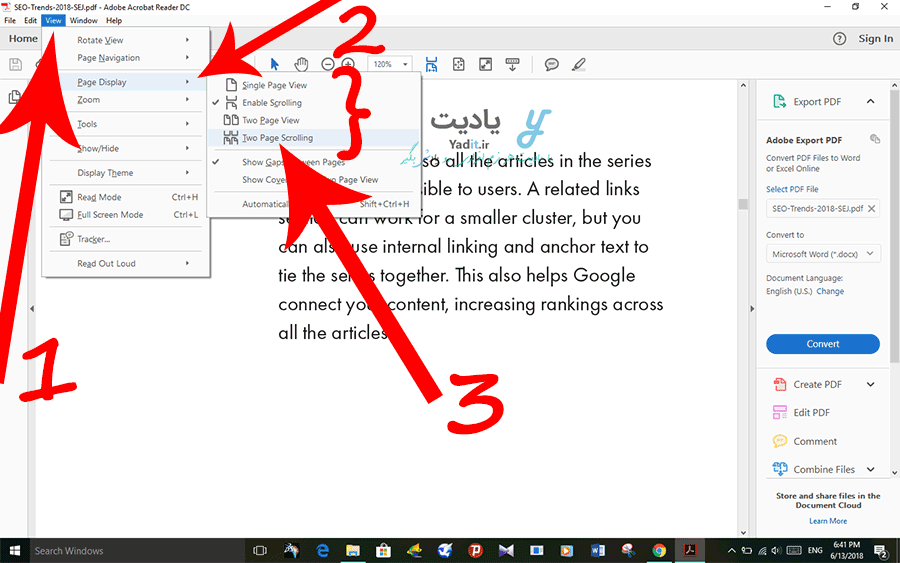
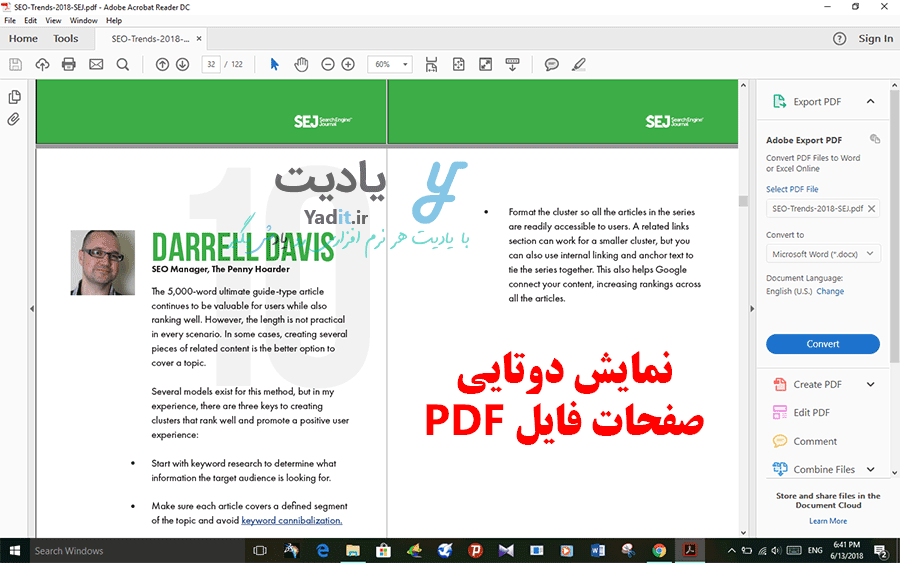
















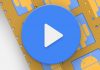


سلام.برا من صفحات بعد از دوتایی شدن،از چپ به راست میشوند یعنی صفحه سمت چپ ۴ و صفحه سمت راست ۵ است.درحالی که باید برعکس باشد.چجوری میشه درست کرد؟لطفا جوابو به ایمیل ارسال کنید.
سلام دوست عزیز
چون نرم افزار به زبان انگلیسی هست به این شکل نمایش داده میشه، متاسفانه در نسخه فعلی نرم افزار امکان تغییر نحوه نمایش نیست.
موفق باشید…